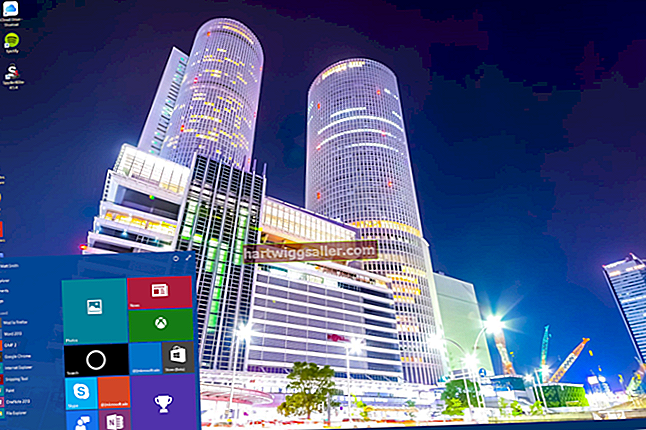MacBook Pro与Mac OS X操作系统捆绑在一起,并具有一对内置立体声扬声器。您可以使用两种主要方法来提高运行Mac OS X的MacBook Pro上扬声器的音量:键盘上的专用音量键和“系统偏好设置”面板中的音量设置。
使用键盘
1
按 MacBook Pro 键盘上的“F10”键以确保扬声器处于活动状态。扬声器图标将出现在屏幕上。当图标显示向外发出的波浪时,您的扬声器处于活动状态。
2
按下“ F12”键一次将MacBook Pro的音量提高一级。扬声器图标将再次出现在您的屏幕上。在图标下方,您会看到一系列 16 个方块,每个方块代表 MacBook Pro 上的一个音量级别。
3
按住“ F12”键,直到MacBook Pro升至最大音量为止。当扬声器图标下的所有小方块都是白色时,您就会知道音量已满。
使用系统偏好设置
1
单击 MacBook Pro 屏幕左上角的 Apple 标志,然后从出现的下拉菜单中选择“系统偏好设置”。
2
单击“硬件”选项卡下的标有“声音”的图标。
3
将窗口底部的“输出音量”滑块一直拖动到最右边,以将MacBook Pro上的音频输出增强到最大音量。如果您愿意,您还可以使用此面板提高计算机内置麦克风的输入音量。为此,请单击窗口顶部的“输入”选项卡并将“输入音量”滑块一直拖动到右侧。